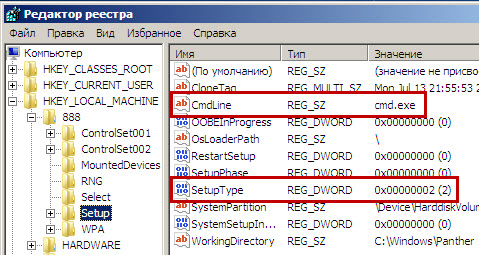Пункт №1 - Настройка запуска командной строки перед экраном входа в Windows:
1.1) Загрузитесь с установочного диска Windows 7 или с диска восстановления.
Примечание. Если у Вас нет установочного диска или диска восстановления, но имеется LiveCD с Windows PE или на другом разделе жесткого диска установлена ещё одна Windows, Вы можете воспользоваться ими - переходите к пункту №3.
1.2) В окне выбора языковых параметров нажмите Далее ---> [только при загрузке с установочного диска] щелкните Восстановление системы ---> Далее ---> Командная строка.
1.3) В командной строке наберите regedit и нажмите Enter. Откроется редактор реестра.
1.4) Выделите раздел HKEY_LOCAL_MACHINE (см. рисунок ниже). Затем из меню Файл выберите пункт Загрузить куст.
1.5) Перейдите на диск, где установлена Windows 7 (буква может отличаться от привычной С), и откройте файл:
| <буква_диска>:\Windows\System32\config\SYSTEM |
Примечание. В некоторых случаях диск с ОС может быть не виден среде восстановления, в этом случае на шаге 2 необходимо загрузить драйвер. Понадобится тот же драйвер, который использовался при установке ОС.
1.6) Введите произвольное имя для загружаемого раздела. В примере - 888.
1.7) Перейдите в раздел
| HKEY_LOCAL_MACHINE\888\Setup |
Затем щелкните два раза по параметру:
1.7.1) CmdLine, введите cmd.exe и нажмите ОК.
1.7.2) SetupType, замените 0 на 2 и нажмите ОК.
1.8) Выделите раздел 888 в HKEY_LOCAL_MACHINE, затем из меню Файл выберите пункт Выгрузить куст.
1.9) Извлеките установочный диск, закройте редактор реестра и командную строку, нажмите Перезагрузка в окне параметров восстановления.
Пункт №2 - Сброс пароля или создание нового пользователя, и вход в систему
После перезагрузки продолжайте обычный вход в Windows 7. Перед входом в систему Вы увидите окно командной строки.
Сброс пароля:
Для сброса пароля введите следующую команду и подтвердите её выполнение клавишей Enter:
net user имя_пользователя новый_пароль
Важно! Если имя или пароль содержат пробелы, вводите их в "кавычках".
(Пример: рисунке ниже для пользователя Adm7 задается пароль tL942G8dWp)
Если Вы забыли имя учетной записи, введите команду net user без параметров, чтобы отобразить все имеющиеся учётные записи.
Создание новой учётной записи:
Если у вас нет ни одной учетной записи администратора, такую можно легко создать. Для этого последовательно введите приведенные ниже команды, нажимая после каждой клавишу Enter.
Для !!! русской !!! (локализованной) Windows:
| net user имя_пользователя пароль /add net localgroup Администраторы имя_пользователя /add net localgroup Пользователи имя_пользователя /delete |
Для английской Windows:
| net user имя_пользователя пароль /add net localgroup Administrators имя_пользователя /add net localgroup Users имя_пользователя /delete |
Команды последовательно выполняют следующие действия:
а) Создание нового пользователя.
б) Добавление пользователя в группу Администраторы (Administrators).
в) Удаление пользователя из группы Пользователи (Users).
Если Вы хотите установить для всех учетных записей бессрочное действие пароля, введите в конце команду:
| net accounts /maxpwage:unlimited |
По окончании ввода закройте окно командной строки.
Вход в систему:
Теперь у Вас есть учетная запись с правами администратора и новым паролем. Просто выберите пользователя и выполните вход в Windows: